
pscs6怎麼裁切圖片?
首先,我們隨意打開一張圖片匯入到ps中。
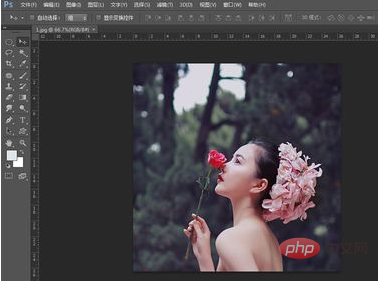
我們找到並選擇裁切工具,注意,如果你找不到裁切工具,那麼它可能是顯示了切片工具或其他工具,右鍵找一找。
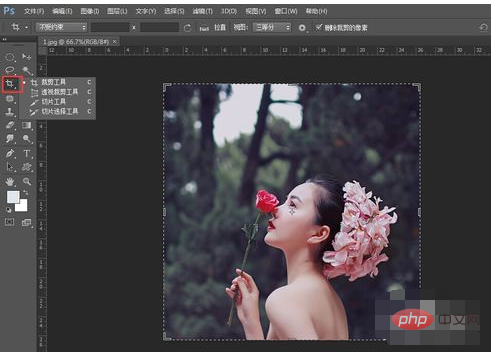
注意,我們選取了裁切工具,軟體就會預設我們的裁切範圍是整張圖片,這個好像和以往需要自己拖曳設定有所不同。而且圖片被裁切工具預設為九宮格,我們只需拖曳邊緣來決定裁切範圍。

在圖片上面的欄位中,我們可以設定裁切工具的屬性,這個小編覺得不是很常用,大家可以依照需要看一下。

下面,小編說說自己比較喜歡的一個用法,大家如果想要把照片旋轉裁剪,只需將滑鼠放在圖片一角,當滑鼠標識變成彎曲的箭頭時進行旋轉,就會發現照片被旋轉了,而裁剪框則沒有變化。

我們可以縮小裁剪框進行裁剪,也可以放大裁剪框進行裁剪(如果裁剪框大於照片大小,則會預設截下放大的畫布)


以上是pscs6怎麼裁切圖片的詳細內容。更多資訊請關注PHP中文網其他相關文章!



